Avec l'avancée de la technologie et la manière dont nous accompagnons les médias dans notre quotidien. Nous devons nous assurer que nous gérons notre stockage. Je suis sûr que la plupart du temps, les vidéos de différents sites Web que nous téléchargeons consomment beaucoup de notre stockage de fichiers. Avec cette préoccupation, vous vous demandez peut-être comment compresser votre contenu de manière experte. Une solution consiste à changer MPEG en M4A. Vous n'avez pas besoin de visuels si vous écoutez simplement votre liste de lecture préférée de chansons, de podcasts et de livres audio.
Partie 1. Une comparaison informative de MPEG et M4A
Attributs et limites de MPEG
M4A qui signifie MPEG-4 Audio est un type de format audio sans perte développé spécifiquement pour les plates-formes Apple. De plus, ce n'est pas un format protégé par DRM. Lors du transfert vers différents appareils et plates-formes, il est compatible. Cela peut stocker différents types de contenu audio. Cela comprend diverses chansons, livres audio et podcasts. Les vidéos avec ce type de format audio sont enregistrées dans un conteneur MPEG-4 et encodées avec Apple Lossless Audio Codec (ALAC) ou Advanced Audio Coding (AAC). De plus, il est pris en charge par Apple Music pour macOS et iOS, Apple iTunes et Microsoft Windows Media Player.
Attributs et limites de M4A
MPEG ou Moving Picture Experts Group est un format de fichier qui fusionne les formats vidéo MPEG-1 ou MPEG-2 avec du contenu audio. Ce format de fichier produit des copies de haute qualité à partir de leurs fichiers bruts mais n'est pas compétent pour gérer le stockage. Ce n'est pas un bon choix pour importer des vidéos sur certains sites de streaming en ligne. De plus, le format est propriétaire. Cela signifie simplement que ce n'est pas un format idéal pour éditer des données.
Ces deux formats audio partageaient des similitudes communes. Les deux sont bons pour stocker différents fichiers multimédias. Cependant, l'un peut différer par certains aspects de l'autre. MPEG est tout à fait compatible avec différents systèmes d'exploitation ou programmes. En outre, il est pris en charge par divers lecteurs multimédias que nous utilisons aujourd'hui. M4A a de légères limitations car il n'est pas pris en charge par tous les appareils pour la lecture audio. En termes de comparaison avec d'autres formats audio, M4A a conservé sa haute qualité, que ce soit dans le téléchargement, le partage et le téléchargement. Il a une qualité sonore avancée pour tous les usages multimédias.
Ainsi, il serait préférable de convertir MPEG en M4A en utilisant iTunes, AVAide Convertisseur vidéo, et AVAide Free Converter.
Partie 2. 3 méthodes simples pour convertir MPEG en M4A
1. Utilisez un convertisseur de bureau complet AVAide Video Converter
Avec l'aide de AVAide Convertisseur vidéo, vous pouvez rapidement changez votre MPEG en M4A. Cette version de bureau complète a un moyen incroyable de convertir vos vidéos en audios. La vitesse est un mile supplémentaire en avance sur les autres outils. Il peut traiter vos fichiers, qu'ils soient individuels ou de groupe, 50 fois plus rapidement que les outils courants que nous connaissons. De plus, il ne réduit jamais la qualité de l'original. Il dispose d'une boîte à outils distincte qui peut modifier et améliorer vos préférences personnelles. Des procédures simples sont données ci-dessous à suivre.
Étape 1Téléchargez et installez le programme
Tout d'abord, visitez la page Web officielle du programme. Ensuite, téléchargez le logiciel sur votre appareil et installez-le immédiatement.

ESSAI GRATUIT Pour Windows 7 ou version ultérieure
 Téléchargement sécurisé
Téléchargement sécurisé
ESSAI GRATUIT Pour Mac OS X 10.12 ou version ultérieure
 Téléchargement sécurisé
Téléchargement sécuriséÉtape 2Faites glisser les vidéos MPEG
Pour transférer vos fichiers sur l'outil, cliquez sur le Ajouter des fichiers bouton. Sélectionnez vos vidéos MPEG individuellement ou en groupe pour les convertir simultanément.
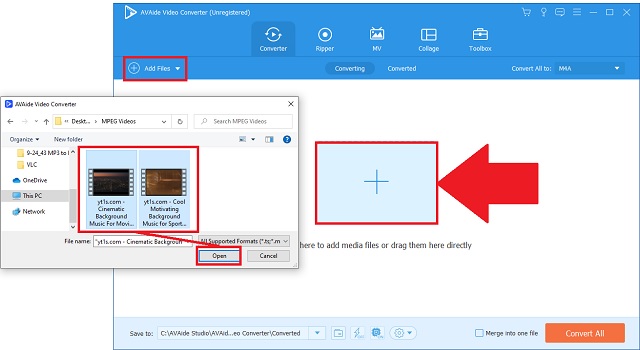
Étape 3Configurer la sortie audio M4A
Clique le icône audio pour générer tous les formats audio disponibles. Choisir la M4A et cliquez sur son bouton. Pour un moyen plus simple, cliquez simplement sur le Tout convertir bouton.
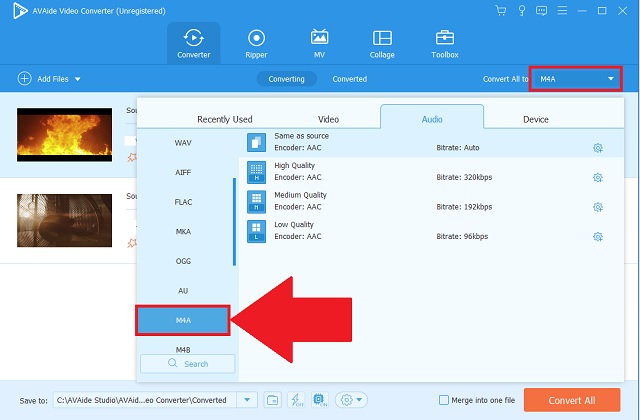
Étape 4Démarrer le processus simple
Après cela, démarrez le processus de conversion en cliquant sur le Tout convertir bouton.
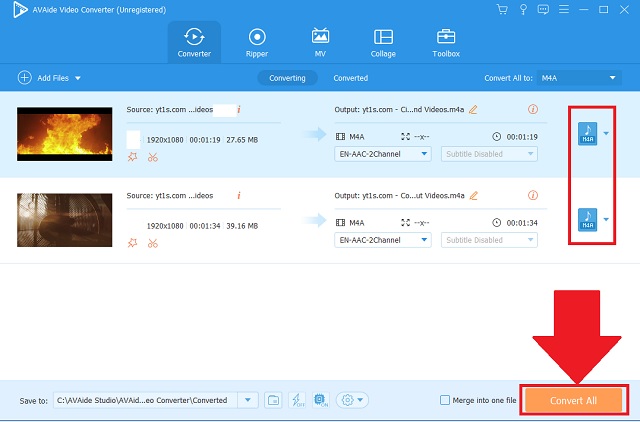
Étape 5Vérifiez les fichiers nouvellement enregistrés
Enfin, vos nouveaux fichiers M4A sont maintenant enregistrés. Vérifiez la désignation de fichier que vous avez définie et localisez-la rapidement.
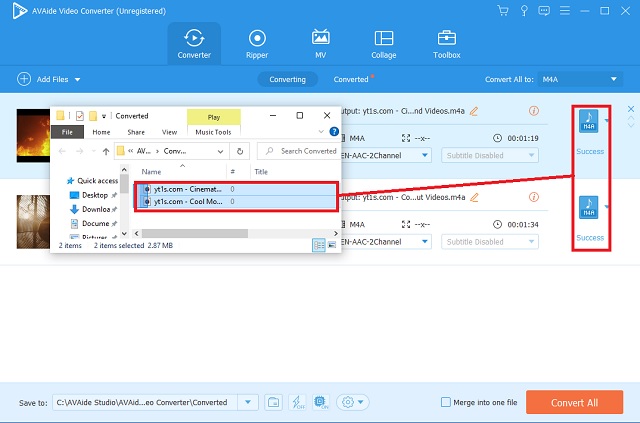
- Différents formats audio sont disponibles.
- La vitesse est avancée et mise à jour pour traiter rapidement.
- La conversion par lots a permis de terminer plus rapidement.
- La boîte à outils est donnée pour éditer et améliorer.
- La compatibilité est évidente avec différents appareils et systèmes d'exploitation.
- La version d'essai est limitée pendant une certaine période de temps.
2. Utilisez un outil en ligne simple AVAide Free MPEG Converter
Mais si vous recherchez un convertisseur MPEG vers M4A basé sur le Web, choisissez le Convertisseur MPEG gratuit AVaide. Cela a gagné sa popularité par ses moyens complets de guider les utilisateurs communs et professionnels sur la façon d'utiliser l'outil. La vitesse est 50 fois plus rapide que d'autres outils de travail similaires. Il peut convertir différents fichiers audio et vidéo dans un lot sans rien perdre de la qualité du fichier d'origine. De plus, comme il s'agit d'un programme Web, vous n'avez pas besoin de payer pour ses services. De plus, il est pris en charge par différentes plates-formes d'exploitation telles que macOS, Linux et Windows. Essayez ces différentes excellentes fonctionnalités en effectuant simplement ces étapes MPEG vers M4A.
Étape 1Aller sur le site officiel
Connectez-vous à votre service Internet disponible. Sur votre appareil, accédez à Convertisseur MPEG gratuit AVaidele site officiel de.
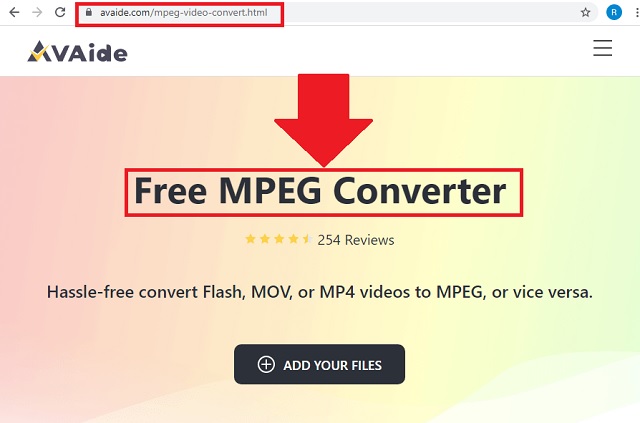
Étape 2Téléchargez vos anciennes vidéos
Une fois atterri, cliquez sur le AJOUTEZ VOS FICHIERS bouton. Ensuite, un stockage local s'ouvrira afin que vous puissiez librement choisir et ajouter toutes vos vidéos MPEG.
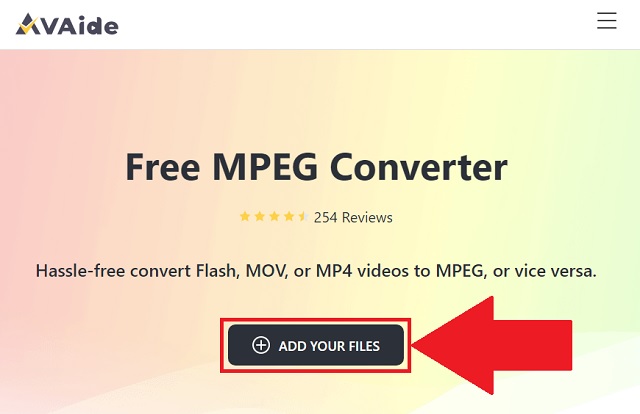
Étape 3Sélectionnez votre format de sortie
Troisièmement, choisissez le M4A comme format de sortie audio en recherchant son bouton sur le icône audio.
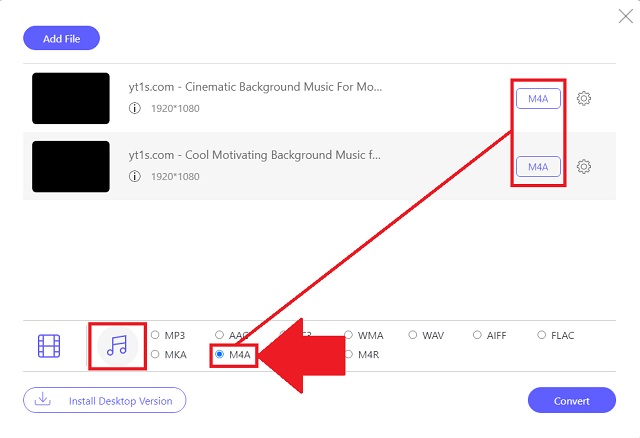
Étape 4Commencer la conversion
Ensuite, cliquez sur le Convertir bouton pour démarrer la procédure.
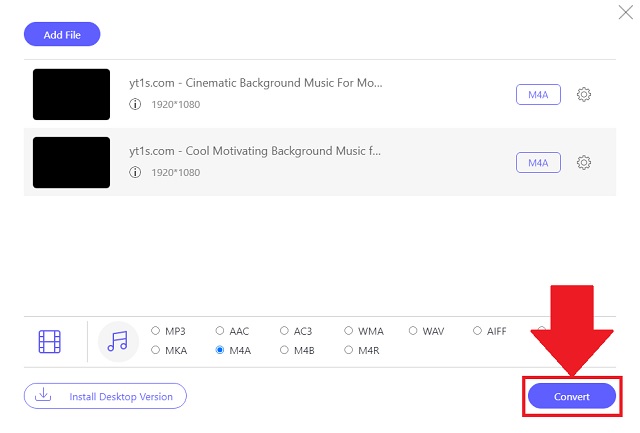
Étape 5Visitez la destination du fichier
Pour vous assurer que vos fichiers sont déjà enregistrés, pensez à cliquer sur le icône de dossier pour rechercher automatiquement le dossier local de vos nouveaux fichiers.
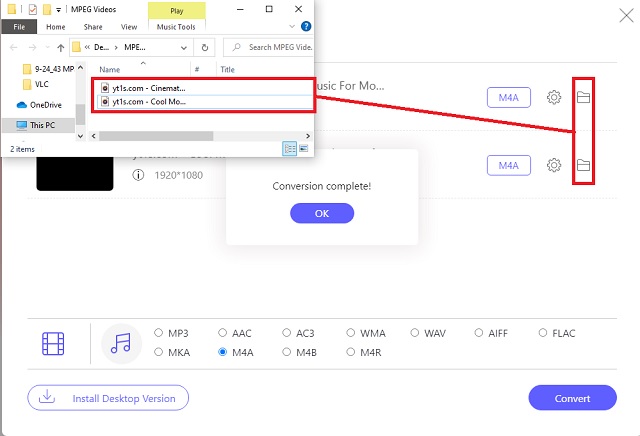
- Chargez moins.
- Vitesse de conversion rapide.
- Lot en groupe.
- Sortie sonore de haute qualité.
- Préférences audio réglables.
- Dépendant d'Internet
3. Utilisez iTunes par défaut
Si vous êtes un utilisateur Apple, vous pouvez convertir MPEG en M4A à l'aide d'iTunes. Cet outil musical natif d'Apple peut également transformer vos vidéos en fichiers audio. Cette fonctionnalité peut vous aider complètement dans la gestion de vos contenus multimédias. Vous trouverez ci-dessous des instructions rapides à prendre en compte.
Étape 1Installer le lecteur de musique
Recherchez le bouton de fichier dans la barre de menus. Clique le Convertir bouton pour accéder à la fonction de conversion. Importez ensuite vos vidéos.
Étape 2Ajuster au format audio
Dans la liste des formats audio, cliquez sur le Créer en version AAC bouton puisque M4A a ce type d'encodeur.
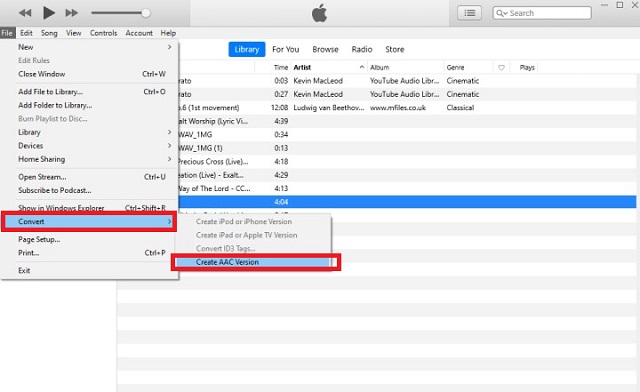
- C'est un lecteur de musique par défaut pour Apple.
- Codecs compatibles pour les préférences audio.
- Il n'y a que quelques formats audio.
- La procédure est compliquée.
Partie 3. Quel est le convertisseur audio le plus fiable
Voici une illustration simple pour comparer les normes en vedette de chaque convertisseur audio-vidéo.
- PRINCIPALES CARACTÉRISTIQUES
- Web et logiciel
- Windows et macOS
- Vitesse rapide
- Conversion simultanée
- Boîte à outils d'édition et d'amélioration supplémentaire
| Avaide Video Converter | Convertisseur MOV gratuit Avaide | CloudConvert |
 |  |  |
 |  |  |
 |  |  |
 |  |  |
 |  |  |
Partie 4. FAQ sur MPEG et M4A
Quelles sont les limites des vidéos MPEG ?
MPEG stocke de très haute qualité. Cela signifie que la taille du fichier est grande. Cela consommera beaucoup d'espace dans votre espace de stockage et vous risquez de rencontrer une vitesse de chargement lente. Comme suggéré par de nombreux experts des médias, convertissez votre MPEG en M4A lorsque vous utilisez différentes bandes sonores à l'aide de AVAide Convertisseur vidéo.
A quoi sert le MPEG ?
Ce type de format vidéo fonctionne pour le codage multimédia, tel que le codage de compression de la vidéo, de l'audio et des graphiques.
Est-ce que M4A stocke du contenu de haute qualité ?
M4A contient un format audio de haute qualité. Il a une excellente qualité sonore mais est de petite taille.
En résumé, vous pouvez choisir un format audio qui peut aider vos bandes sonores préférées sans afficher leur contenu vidéo officiel. Changez votre format MPEG en M4A en utilisant les convertisseurs audio et vidéo de confiance tels que le AVAide Convertisseur vidéo, AVAide Free MPEG Converter et iTunes. L'utilisation de ces outils populaires répondra à tous vos besoins ! Parmi ceux-ci, mieux vaut essayer le AVAide Convertisseur vidéo pour une fabrication de qualité.
Votre boîte à outils vidéo complète prenant en charge plus de 350 formats pour une conversion en qualité sans perte.




